
Ako urobiť z domovskej stránky Yandex úvodnú stránku v prehliadači tak, aby sa automaticky otvárala hneď po spustení programu. V tomto prípade bude stránka (www.yandex.ru) vyhľadávacieho nástroja Yandex fungovať ako hlavná (úvodná) stránka prehliadača..
Používatelia zvyčajne nezávisle vyberajú, čo sa otvorí po spustení prehliadača: stránka vyhľadávacieho nástroja, spustenie niekoľkých stránok naraz, otvorenie konkrétnej webovej stránky, stránka s najnavštevovanejšími webmi (panel expresov) alebo stránka s určitými webovými stránkami (služba alebo rozšírenie) pre tzv. vizuálne záložky).
obsah:- Ako urobiť z Yandexu úvodnú stránku v prehliadači Google Chrome
- Nainštalujte si domovskú stránku Yandex v prehliadači Mozilla Firefox
- Ako urobiť z Yandexu úvodnú stránku v opere
- Nainštalujte Yandex ako hlavnú stránku v aplikácii Microsoft Edge
- Ako urobiť z Yandexu úvodnú stránku v programe Internet Explorer
- Domovská stránka Yandex v prehliadači pomocou aplikácie Yandex
- Inštalácia úvodnej stránky Yandex v Správcovi prehliadača Yandex
- Závery článku
Mnohí začínajú pracovať v prehliadači z domovskej stránky Yandex, ktorá sa používa ako domovská (úvodná) stránka. Používatelia preto potrebujú, aby sa hlavná stránka vyhľadávacieho servera Yandex otvorila okamžite po spustení prehliadača. Ako urobiť úvodnú stránku Yandexu automaticky spustiť?
Existujú dva spôsoby, ako nastaviť Yandex.ru ako hlavnú stránku:
- záložka na domovskej stránke Yandex - „domovská stránka“ v niektorých prehliadačoch;
- otvorenie úvodnej stránky automaticky po spustení prehliadača.
V prípade použitia záložky na otvorenie stránky yandex.ru bude užívateľ musieť navyše kliknúť na tlačidlo s obrázkom domu umiestneným oproti adresnému riadku v prehliadači..
Ďalšou možnosťou je automatické spustenie úvodnej stránky (hlavná stránka Yandex) okamžite po otvorení okna prehliadača. Toto je najvhodnejšia voľba pre tých, ktorí potrebujú otvoriť úvodnú stránku vyhľadávacieho nástroja Yandex ako úvodnú stránku prehliadača.

Existujú 3 možnosti inštalácie domovskej stránky Yandex v prehliadačoch ako úvodná stránka, ktorá sa otvorí pri spustení:
- Nezávislá zmena parametrov konkrétneho prehliadača na uloženie hlavnej stránky Yandex;
- Špeciálna aplikácia Yandex pre automatickú konfiguráciu;
- Zmeňte domovskú stránku pomocou Správcu prehliadača Yandex.
Yandex sám občas ponúka užívateľovi, ktorý otvoril hlavnú stránku vyhľadávacieho nástroja, aby automaticky nastavil svoju stránku ako úvodnú stránku v prehliadači..
Ďalej sa dozvieme, ako si z yandexu urobiť úvodnú stránku v populárnych prehliadačoch: Google Chrome, Mozilla Firefox, Opera, Microsoft Edge, Internet Explorer. Majte na pamäti, že Yandex.Browser nemá úvodnú stránku. Existujú tiež špeciálne "verzie Yandex" niektorých populárnych prehliadačov, ktoré vykonávajú nastavenia pre Yandex.
Inštalácia domovskej stránky do prehliadača pomôže špeciálnej aplikácii Yandex alebo správcovi programov prehliadačov Yandex.
Ako urobiť z Yandexu úvodnú stránku v prehliadači Google Chrome
Na hlavnú stránku môžete získať rýchly prístup pomocou tlačidla „Domovská stránka“ v prehliadači Google Chrome, ale to nepotrebujeme. Potrebujeme, aby sa webový server Yandex otvoril okamžite v prehliadači Chrome.
Ďalej sa dozvieme, ako z hlavnej stránky Yandex urobiť úvodnú stránku v prehliadači Chrome, ktorá sa spustí automaticky.
Spustite prehliadač Google Chrome a potom postupujte takto:
- Prejdite na „Nastavenia a ovládajte prehliadač Google Chrome“ a potom kliknite na „Nastavenia“..
- V sekcii Pri spustení otvorte aktivujte možnosť Definované stránky a potom kliknite na odkaz Pridať stránku..
- V okne „Pridať stránku“, ktoré sa otvorí, zadajte adresu webovej stránky Yandex: https://www.yandex.ru/ a potom kliknite na tlačidlo „Pridať“..
- Reštartujte prehliadač Google Chrome.
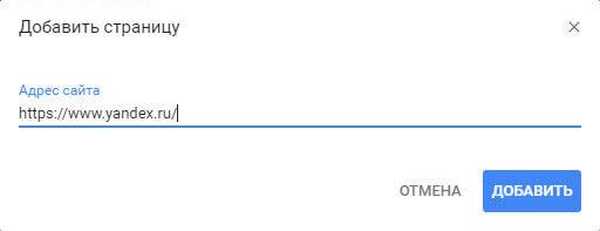
Po spustení prehliadača sa otvoria všetky stránky pridané do tohto zoznamu, vrátane hlavnej stránky Yandex. V predvolenom nastavení sa do prehliadača pridá niekoľko stránok niektorých vyhľadávacích nástrojov, preto je pravdepodobné, že stránka Yandex nebude na prvom mieste.
Ak potrebujete v prehliadači nechať iba jednu stránku (v našom prípade webovú stránku Yandex), aby sa automaticky otvorila, zostávajúce stránky môžu byť odstránené zo zoznamu určených stránok..
Naproti názvu stránky v zozname „Definované stránky“ kliknite na tlačidlo „Viac“ (vo forme troch bodov) a potom vyberte možnosť „Odstrániť“ alebo „Zmeniť“..
Po odstránení nepotrebných stránok sa hlavná stránka Yandex presunie na začiatok zoznamu alebo zostane v jednotnom čísle.
Ak je v zozname niekoľko špecifikovaných stránok, všetky sa po spustení prehliadača otvoria. Web Yandex.ru bude prvý, ktorý sa otvorí (bude zobrazený v okne prehliadača), pri ostatných príspevkoch (neaktívnych) sa otvoria ďalšie stránky zo zoznamu preddefinovaných stránok..
Ak je stránka Yandex v zozname špecifikovaných stránok jedinečná, otvorí sa v prehliadači po spustení iba jedna stránka: yandex.ru.
Nainštalujte si domovskú stránku Yandex v prehliadači Mozilla Firefox
Teraz nastavte domovskú stránku Yandex v prehliadači Mozilla Firefox, ktorý sa otvorí automaticky pri spustení prehliadača.
Ak chcete, aby sa Yandex stal úvodnou stránkou v prehliadači Mozilla Firefox, prejdite na nastavenia svojho prehliadača a postupujte takto:
- Kliknite na „Otvorené menu“.
- Prejdite na Nastavenia.
- Na karte Všeobecné kliknite v nastavení Pri spustení prehliadača Firefox na možnosť Zobraziť domovskú stránku.
- Do poľa „Domovská stránka“ zadajte adresu URL domovskej stránky Yandex: https://www.yandex.ru/.
- Reštartujte prehliadač Mozilla Firefox.

Po otvorení prehliadača Firefox sa používateľovi zobrazí hlavná stránka Yandex.
Ako urobiť z Yandexu úvodnú stránku v opere
Prehliadač Opera v predvolenom nastavení otvára expresný panel s vybranými webmi. Používateľ môže na panel nezávisle pridať ľubovoľnú stránku z Internetu. Opera má pri otvorení možnosť otvoriť nie expresný panel, ale webovú stránku Yandex ako úvodnú stránku prehliadača.
Ak chcete domovskú stránku Yandex uložiť ako úvodnú stránku v prehliadači Opera, musíte vykonať nasledujúce nastavenia:
- Stlačte tlačidlo „Menu“ (Nastavenia a správa Opery).
- V kontextovej ponuke vyberte možnosť „Nastavenia“.
- V časti Nastavenia pri spustení aktivujte položku Otvoriť konkrétnu stránku alebo viac stránok.
- Kliknite na odkaz „Nastaviť stránky“.
- V okne „Start Pages“ v poli „Add a new page“ (Pridať novú stránku) zadajte adresu hlavnej stránky Yandex a potom kliknite na tlačidlo „OK“..
- Reštartujte prehliadač Opera.
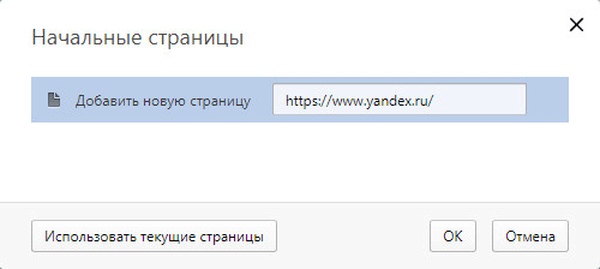
Potom sa v prehliadači Opera pri spustení otvorí úvodná stránka Yandex.
Nainštalujte Yandex ako hlavnú stránku v aplikácii Microsoft Edge
Prehliadač Microsoft Edge má možnosť zmeniť úvodnú stránku, ktorá sa otvorí pri spustení prehliadača.
Postupujte nasledovne:
- Kliknite na ikonu Možnosti a ďalšie.
- Prejdite na Možnosti.
- V nastavení „Zobraziť v novom okne Microsoft Edge“ vyberte možnosť „Konkrétna stránka alebo stránky“.
- Do poľa „Zadajte adresu URL“ prilepte adresu domovskej stránky Yandex a potom kliknite na tlačidlo „Uložiť“ (disketa)..
- Reštartujte prehliadač Microsoft Edge.
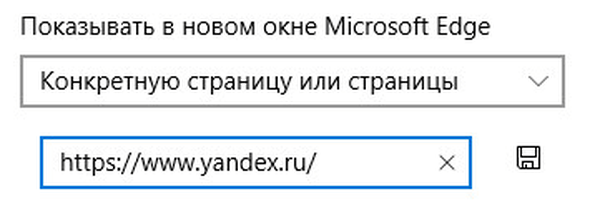
Teraz v prehliadači Microsoft Edge sa automaticky spustí hlavná stránka Yandex.
Ako urobiť z Yandexu úvodnú stránku v programe Internet Explorer
Ak chcete zmeniť hlavnú stránku v programe Internet Explorer, prejdite na nastavenia svojho prehliadača, zmeňte nastavenia:
- Kliknite na ikonu „Služba“.
- V kontextovej ponuke, ktorá sa otvorí, kliknite na položku Možnosti siete Internet..
- V okne „Možnosti siete Internet“ na karte „Všeobecné“ v možnosti „Domovská stránka“ zadajte do poľa URL adresu hlavnej stránky Yandex..
- Kliknite na tlačidlo OK.
- Upozorňujeme, že možnosť „Spustiť z domovskej stránky“ je povolená v možnosti „Spustenie“.
- Reštartujte program Internet Explorer.

Stránka vyhľadávacieho nástroja Yandex sa teraz otvorí v programe Internet Explorer okamžite po spustení aplikácie.
Domovská stránka Yandex v prehliadači pomocou aplikácie Yandex
Špeciálna aplikácia Yandex automaticky nainštaluje domovskú stránku Yandex do prehliadača ako úvodnú stránku. Prejdite na stránku https://home.yandex.ru/, nainštalujte rozšírenie do podporovaných prehliadačov.
Môže vás zaujímať aj:- Ako zmeniť priečinok sťahovania v prehliadači Yandex
- Ako preinštalovať prehliadač Yandex a uložiť záložky a heslá
Inštalácia úvodnej stránky Yandex v Správcovi prehliadača Yandex
Program bezplatného správcu prehliadačov od spoločnosti Yandex je určený na správu nastavení prehliadača a na ochranu nastavení prehliadača pred zmenami.
Vo Správcovi prehliadačov musíte vybrať podporovaný prehliadač, v nastavení „Domovská stránka“ zadajte adresu príslušnej webovej stránky Yandex do príslušného poľa a potom kliknite na tlačidlo „Uložiť“..
Viac informácií o práci so správcom prehliadača Yandex nájdete tu..
Závery článku
Používateľ môže nastaviť hlavnú stránku Yandex ako úvodnú stránku prehliadača, ktorá sa spustí automaticky niekoľkými spôsobmi: samostatnou zmenou nastavení prehliadača pomocou špeciálnej aplikácie Yandex, použitím Správcu prehliadača Yandex.
Súvisiace publikácie:- Režim inkognito v prehliadačoch Chrome, Yandex Browser, Firefox, Opera, Edge, Internet Explorer
- Ako odstrániť heslá v prehliadači
- Režim čítania v prehliadači Yandex
- Ako odstrániť históriu vyhľadávania v
- Ako preinštalovať program Microsoft Edge











